आजकल उपलब्ध लैपटॉप पतली चेसिस के तहत बहुत अधिक प्रदर्शन करते हैं, उनमें से कुछ सरासर शक्ति के मामले में कुछ उच्च-अंत डेस्कटॉप को बाहर करने का प्रबंधन करते हैं। हालांकि, यह तापमान की लागत पर आता है। यदि आप एक लैपटॉप के मालिक हैं और इसे अत्यधिक गहन कार्यों जैसे कि रेंडरिंग और गेमिंग के लिए उपयोग करते हैं, तो आपने शायद इन तापमान समस्याओं का पहले ही सामना कर लिया है। यह अधिकांश गर्मी सीपीयू से आती है और यह निश्चित रूप से एक अच्छा संकेत नहीं है, क्योंकि यह आपके सीपीयू की दीर्घायु को कम करता है, जो बदले में आपके लैपटॉप की दीर्घायु को कम करता है। इसके अलावा, उच्च तापमान पर, ये प्रोसेसर इंटेल की थर्मल थ्रॉटलिंग सीमा के कारण अपनी पूरी क्षमता पर प्रदर्शन नहीं करते हैं। तो, हम इन मुद्दों के आसपास कैसे पहुंचते हैं, आप पूछ सकते हैं? ठीक है, यह वही है जो हम आज चर्चा करने जा रहे हैं और हम थ्रॉटलसटॉप नामक तीसरे पक्ष के सॉफ़्टवेयर का उपयोग करेंगे। तो, आगे की हलचल के बिना, आइए अपने CPU प्रदर्शन को नियंत्रित करने के लिए ThrottleStop का उपयोग करने के तरीके पर एक नज़र डालें :
ThrottleStop डाउनलोड करें
Unclewebb द्वारा विकसित, ThrottleStop एक तृतीय-पक्ष सॉफ़्टवेयर है जो व्यापक रूप से लोगों द्वारा अपने CPU के थर्मल थ्रॉटलिंग मुद्दों की निगरानी और समाधान के लिए उपयोग किया जाता है। मूल रूप से 2010 में जारी किया गया, सॉफ्टवेयर में पिछले 7 वर्षों में बहुत सुधार हुआ है। ThrottleStop का नवीनतम संस्करण 8.48 है, जिसे आप यहां से डाउनलोड कर सकते हैं। डाउनलोड की गई ज़िप फ़ाइल को निकालें और इसे लॉन्च करने के लिए थ्रॉटलस्टॉप एप्लिकेशन पर क्लिक करें।
सीपीयू तापमान को थ्रॉटलस्टॉप के साथ नियंत्रित करें
खैर, प्राथमिक कारण कि कोई भी थ्रॉटलस्टॉप स्थापित करेगा, अपने सीपीयू तापमान को ध्यान में रखना है, क्योंकि यही वास्तव में इस सॉफ्टवेयर में उत्कृष्टता प्राप्त करता है। इसलिए, आज उपलब्ध लगभग सभी इंटेल कोर प्रोसेसर टर्बो बूस्ट तकनीक का समर्थन करते हैं। टर्बो बूस्ट की मदद से, आपका सीपीयू अपने आधार ऑपरेटिंग आवृत्ति से घड़ी की गति बढ़ाता है, जब ऑपरेटिंग सिस्टम प्रोसेसर के उच्चतम प्रदर्शन स्थिति का अनुरोध करता है। यह आवश्यक रूप से एक अच्छी बात नहीं है, क्योंकि घड़ी की गति जितनी अधिक होगी, तापमान उतना अधिक होगा। इसलिए यदि आप अपने तापमान को कम रखने के लिए तत्पर हैं, तो टर्बो बूस्ट आपके बुरे सपने में से एक है।
अब जब थ्रॉटलस्टॉप यहां है, तो आपको इसके बारे में चिंता करने की ज़रूरत नहीं है। आप "टर्बो को अक्षम करें" विकल्प की जांच करके इंटेल की टर्बो बूस्ट तकनीक को पूरी तरह से बंद कर सकते हैं। एक बार हो जाने के बाद, आपका सीपीयू अपनी स्टॉक फ्रीक्वेंसी पर बना रहेगा और जब तक यह फिर से सक्षम नहीं होगा, तब तक यह कभी भी उच्च नहीं होगा। यदि आप इसकी पुष्टि करना चाहते हैं, तो आप ThrottleStop एप्लिकेशन विंडो के दाईं ओर FID कॉलम की जांच कर सकते हैं।
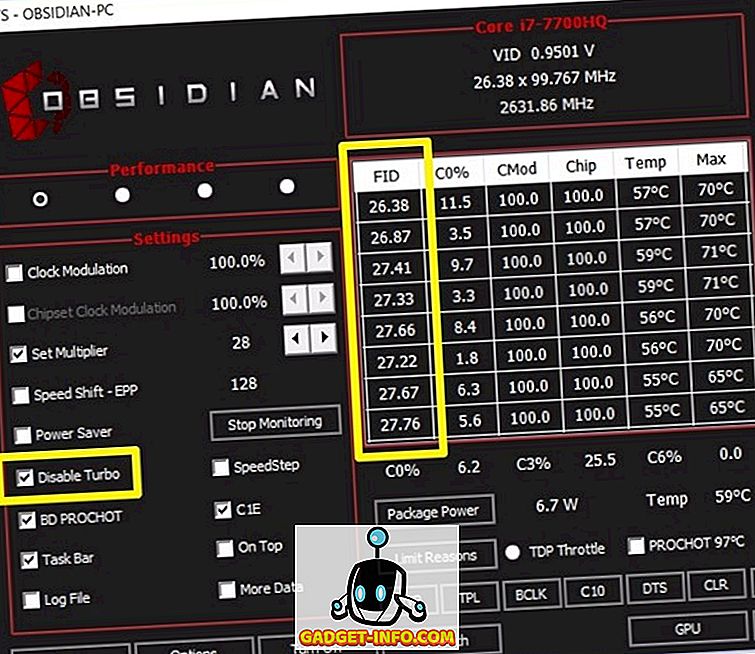
आप उदाहरण के लिए मेरे सीपीयू पर एक नज़र डाल सकते हैं। मेरे पास Intel Core i7-7700HQ प्रोसेसर है जिसका बेस फ्रीक्वेंसी 2.8 GHz है और यह 3.8 GHz तक टर्बो बूस्ट करने में सक्षम है। जैसा कि आप ऊपर दिए गए स्क्रीनशॉट से देख सकते हैं, एक बार डिसेबल टर्बो विकल्प की जाँच करने के बाद, सीपीयू आवृत्ति लगभग 2.8 गीगाहर्ट्ज़ पर रहती है। टर्बो बूस्ट को अक्षम करके, आपके सीपीयू का अधिकतम तापमान कम से कम 5 - 10 डिग्री सेल्सियस तक कम हो जाएगा ।
नियंत्रण सीपीयू प्रदर्शन थ्रॉटलसटॉप के साथ
हर कोई अपने सीपीयू तापमान को कम रखने में दिलचस्पी नहीं ले सकता है। हो सकता है कि कुछ लोग इन उच्च तापमान के कारण सीपीयू का प्रदर्शन प्रभावित न हों। इसलिए, यदि आप उनमें से एक हैं, तो आपको बॉक्स को अनचेक करके "BD PROCHOT" को निष्क्रिय कर देना चाहिए। यह मूल रूप से द्वि-दिशात्मक प्रोसेसर गर्म के लिए है। यह जटिल लग सकता है, लेकिन हम आपको बताएंगे कि क्या है।
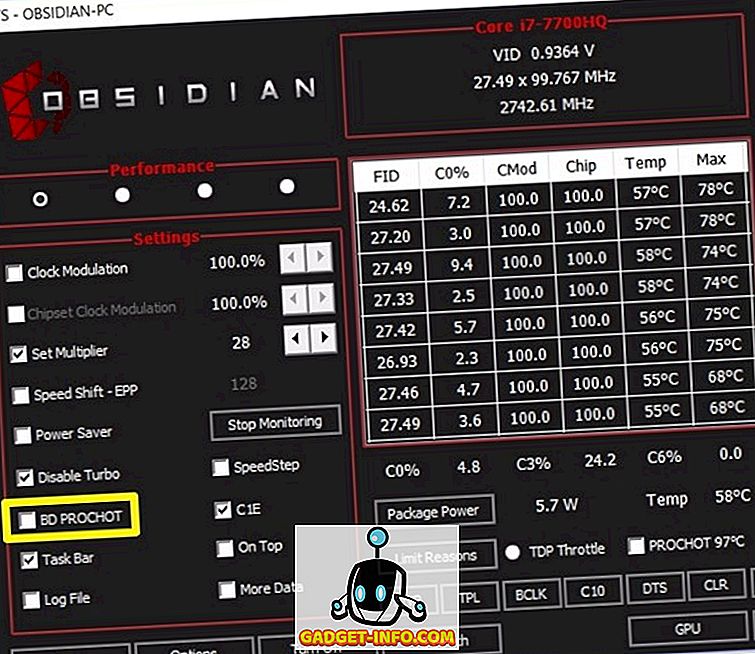
सीपीयू आपके लैपटॉप में एकमात्र घटक नहीं है जो सभी गर्मी पैदा करता है। आपके लैपटॉप के अंदर की ग्राफिक्स चिप विशेष रूप से लंबे गेमिंग सत्र के दौरान अच्छी मात्रा में गर्मी उत्पन्न करती है। यह अनिवार्य रूप से आपके लैपटॉप के समग्र तापमान को बढ़ाता है। इसके परिणामस्वरूप, सीपीयू तापमान भी ऊपर की ओर जाता है।
इंटेल ने इस BD PROCHOT फीचर को पेश किया, ताकि अगर आपके ग्राफिक्स चिप जैसा कोई अन्य घटक बहुत गर्म चल रहा हो, तो यह सीधे CPU को PROCHOT सिग्नल भेज सकेगा और थ्रॉटलिंग द्वारा इसे ठंडा करने के लिए मजबूर कर सकेगा। नतीजतन, पूरा लैपटॉप ठंडा हो जाता है। BD PROCHOT को अक्षम करने से, आपका CPU अपनी पूरी गति से चलता रहेगा, भले ही आपके सिस्टम के अन्य घटकों का तापमान बहुत गर्म चल रहा हो।
ओवरक्लॉकिंग सीपीयू थ्रॉटलसटॉप का उपयोग करना
नोट: इससे पहले कि आप आगे बढ़ें, आपको यह महसूस करने की आवश्यकता है कि CPU ओवरक्लॉक केवल अनलॉक किए गए K श्रृंखला प्रोसेसर पर काम करेगा, जैसे Intel 7820HK, 6820HK और इसी तरह। यदि आपके पास कुछ और है, तो यह कदम आपके लिए नहीं है और आप इस अनुभाग को बहुत अच्छी तरह से छोड़ सकते हैं।
अगर आपको लगता है कि आपके पास पर्याप्त तापमान हेडरूम है और आपके पास एक अनलॉक प्रोसेसर है, तो आप अपने प्रोसेसर को ओवरक्लॉक करने की कोशिश कर सकते हैं और यदि आप चाहें तो इसे सीमा तक धकेल सकते हैं। हालांकि, यदि आपके सीपीयू का तापमान स्टॉक गति से पहले से ही अधिक है, तो हम आपको ओवरक्लॉकिंग से दूर रहने की सलाह देते हैं। ThrottleStop आसानी से आपको कुछ सेकंड के मामले में अपने प्रोसेसर को ओवरक्लॉक करने देता है। ऐसा करने के लिए बस अपनी पसंद के अनुसार "सेट गुणक" बढ़ाएं ।
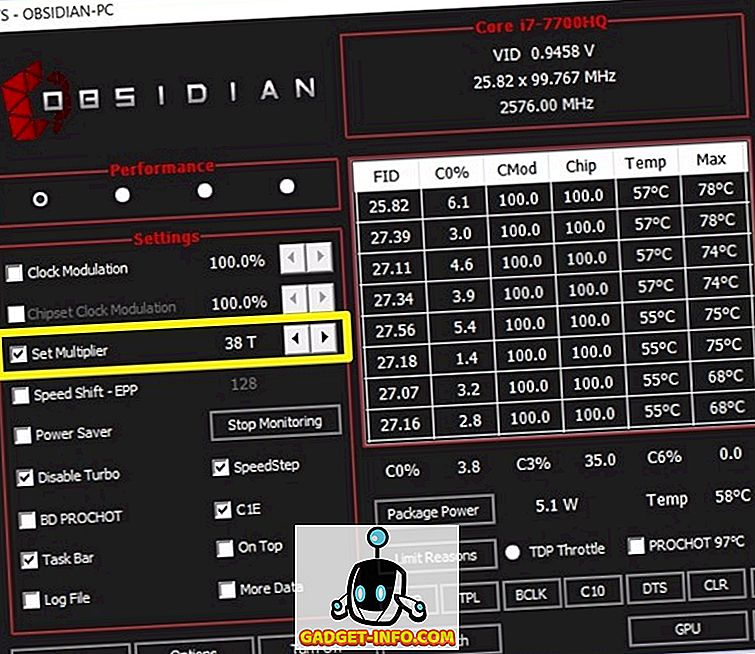
सेट मल्टीप्लायर पहली बार में जटिल लग सकता है, लेकिन इसे समझना काफी आसान है। आज उपलब्ध सभी इंटेल कोर सीपीयू में गुणक की परवाह किए बिना 100 मेगाहर्ट्ज की बेस घड़ी है। मान लें कि आपके पास 2.9 गीगाहर्ट्ज़ की बेस फ्रीक्वेंसी के साथ i7 7820HK CPU और 3.9 GHz की बूस्ट फ़्रीक्वेंसी है, तो आप इसे गुणक से 40 तक सेट करके 4 GHz तक ओवरक्लॉक कर सकते हैं, जिसका अनिवार्य रूप से मतलब है 40 x 100 MHz क्लॉक = 4 GHz । एक बार करने के बाद, एप्लिकेशन की विंडो के दाईं ओर स्थित FID कॉलम 40.xx दिखाएगा, अगर यह वास्तव में काम करता है। दुर्भाग्य से, मेरे पास प्रोसेसर एक i7-7700HQ है, जिसे ओवरक्लॉक नहीं किया जा सकता है, इसलिए सॉफ़्टवेयर मुझे बिल्कुल ओवरक्लॉक नहीं करने देगा।
थ्रॉटलस्टॉप के साथ सीपीयू को अंडरकॉक करना
ओवरक्लॉकिंग प्रक्रिया के विपरीत, जो कि के सीरीज़ अनलॉक किए गए प्रोसेसर के लिए प्रतिबंधित है, किसी भी इंटेल प्रोसेसर को थ्रॉटलसटॉप का उपयोग करके अंडरक्लॉक या डाउनक्लॉक किया जा सकता है। जो लोग ऐसा करना पसंद करते हैं, आमतौर पर अपनी लंबी उम्र को बेहतर बनाने के लिए सीपीयू को बहुत अधिक गर्म होने से रोकना चाहते हैं। ऐसा करने की प्रक्रिया ओवरक्लॉकिंग के समान ही बहुत अधिक है, इस तथ्य को छोड़कर कि आप अपनी पसंद के अनुसार " सेट मल्टीप्लायर" को कम कर देंगे।
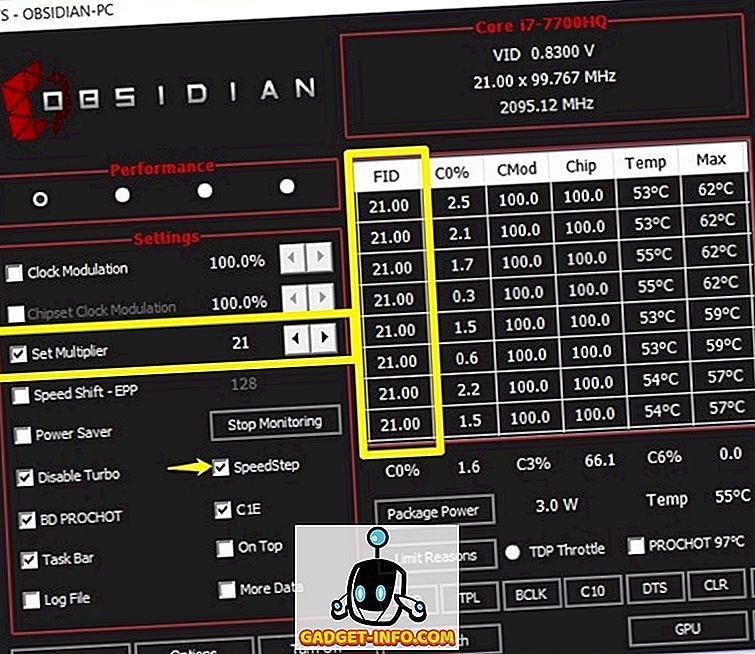
बॉक्स को चेक करके "स्पीडस्टेप" को सक्षम करना सुनिश्चित करें। यदि यह अक्षम है, तो आप अपने CPU को डाउनक्लॉक नहीं कर पाएंगे। उदाहरण के लिए मेरा i7-7700HQ लें, इसकी आधार आवृत्ति 2.8 गीगाहर्ट्ज़ है। इसलिए, अगर मैं इसे 2.1 गीगाहर्ट्ज तक कम करना चाहता हूं, तो मुझे बस सेट मल्टीप्लायर को 21 पर कम करना होगा। एक बार पूरा करने के बाद, आप आवेदन की FID कॉलम में कम घड़ी की गति को नोटिस कर पाएंगे, जैसा कि इसमें दिखाया गया है ऊपर स्क्रीनशॉट। हालांकि आपके सीपीयू को डाउनक्लॉक करने से तापमान में बड़े अंतर से सुधार होता है, आपके लैपटॉप का समग्र प्रदर्शन भी प्रभावित होगा, क्योंकि सीपीयू अपनी पूरी क्षमता पर प्रदर्शन नहीं कर रहा है।
देखें: बेहतर गेमिंग प्रदर्शन के लिए GPU को कैसे ओवरक्लॉक करें
थ्रॉटलस्टॉप के साथ थर्मल थ्रॉटलिंग मुद्दों से बचें
आपके द्वारा सामना किए जा रहे मुद्दों के आधार पर, आप अपने सीपीयू के प्रदर्शन को पूरी तरह से नियंत्रित कर सकते हैं और निफ्टी थ्रॉटलस्टॉप सॉफ्टवेयर के साथ तापमान को ध्यान में रख सकते हैं। प्रक्रिया काफी सरल है और यदि आप जानते हैं कि आप क्या कर रहे हैं, तो थ्रॉटलसटॉप एक ऐसी चीज है जिसे आप हर रोज इस्तेमाल करने के लिए बाध्य हैं। तो, इस शांत सॉफ्टवेयर पर आपके क्या विचार हैं? क्या यह अंततः उन अधिकांश मुद्दों को हल कर सकता है जो लैपटॉप उपयोगकर्ता सामना कर रहे हैं? नीचे टिप्पणी अनुभाग में हमें बताएं।


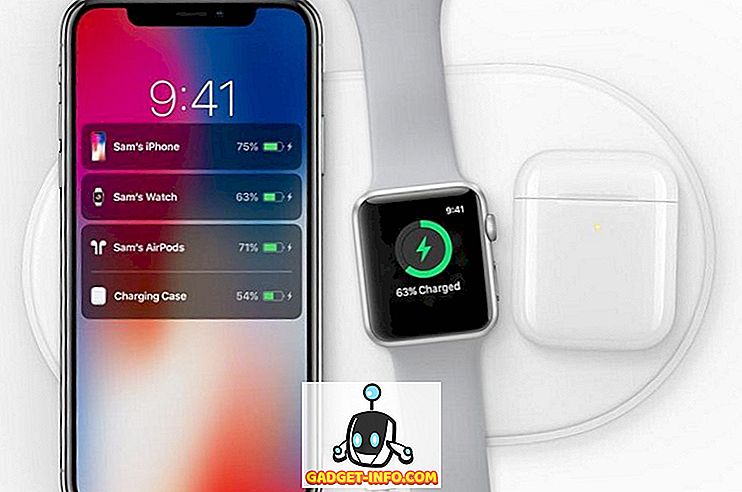


![उल्लसित सांता की Google खोज युक्तियाँ रैप [वीडियो]](https://gadget-info.com/img/social-media/356/hilarious-santa-s-google-search-tips-rap.jpg)



![अधिक सामान - 366 सेकंड्स में 2012 के 366 दिन [वीडियो]](https://gadget-info.com/img/more-stuff/174/366-days-2012-366-seconds.jpg)